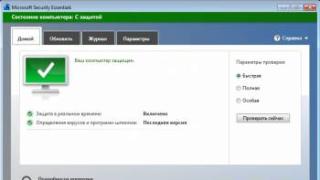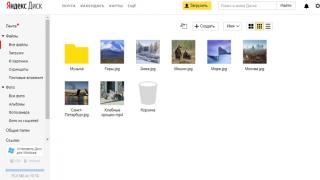Google Chrome– un browser excelent care a primit pe merit titlul de cel mai rapid din punct de vedere al vitezei. Utilizatorii au remarcat în mod repetat că este, de asemenea, unul dintre cele mai bune atunci când vine vorba de combaterea virușilor, troienilor și a altor dăunători de pe internet. In spate anul trecut Chrome devine din ce în ce mai popular. Dar chiar și cei mai buni nu sunt imuni la erori și defecțiuni și, de asemenea, puteți întâlni o situație în care Google Chrome nu funcționează.
Se întâmplă ca browserul să nu deschidă o singură pagină, să producă erori sau chiar să nu pornească deloc pe computer? De ce, care ar putea fi motivul? Nu este nevoie să intri în panică imediat. Se întâmplă adesea ca motivul principal să fie la suprafață. În 50% din cazuri, repornirea computerului este suficientă pentru a rezolva problema. Poate că defecțiunea a apărut în sistemul însuși. Dacă după execuţie a acestei actiuni nimic nu s-a schimbat și browserul Google Chrome tot nu răspunde, trebuie să vă verificați conexiunea la internet. Poate v-ați pierdut conexiunea și merită să sunați la asistență pentru a afla de ce s-a întâmplat acest lucru sau pentru a vă asigura că toate firele sunt conectate și funcționează corect.
V-ați repornit computerul și v-ați asigurat că internetul funcționează corect, dar nimic nu s-a schimbat - ceea ce înseamnă că problema cu Google Chrome este mai gravă. Deci, de ce se întâmplă această problemă și cum să o rezolvi?
Dacă browserul se blochează chiar la începutul lucrului, atunci cel mai mult explicație simplă de ce se intampla asta poate instalare incorectă Chroma pe computer. Ar fi indicat să reinstalați programul. Va trebui să eliminați complet browserul, apoi să accesați site-ul oficial și să descărcați program nou Acolo. Apropo, uneori, cea mai simplă soluție este să actualizați pur și simplu versiunea de Google Chrome la cea mai recentă.
Ar fi o idee bună să aflați dacă browserul dvs. este compatibil cu al dvs. software iar dacă nu, de ce și ce trebuie schimbat (deși acest lucru este puțin probabil).
Asigurați-vă că dezactivați toate extensiile Google Chrome pe care le-ați instalat. Trebuie să faceți acest lucru prin setări, elementul „Extensii”. Dezactivați-le pe toate unul câte unul, în timp ce verificați dacă browserul funcționează corect. După cum știți, extensiile pot fi instalate fără știrea noastră, complet accidental.
Verificați-vă memoria cache. Este foarte posibil ca acesta să fie atât de aglomerat încât să provoace înghețarea browserului Google Chrome. În acest caz, ar trebui să fie eliminat folosind CCleaner.
Încercați să actualizați Flash Player, dacă erorile din program apar pentru prima dată când vizionați un videoclip.
Browserul nu se lansează
Verificați și eliminați programele dubioase care au fost instalate recent. Ei pot sta în cale Lucru pe Google Crom. Multe programe software pur și simplu nu sunt compatibile între ele și provoacă întreruperi în activitatea celuilalt.
Unele firewall-uri și antivirusuri pot împiedica deschiderea Google Chrome pe computer. În acest caz, browserul Google Chrome ar trebui inclus în lista de favorite. Pentru a vă asigura că motivul se află tocmai în aceste programe, pur și simplu dezactivați-le pentru un timp; dacă Chrome s-a lansat cu succes, presupunerea noastră este corectă.
Amintiți-vă întotdeauna că problemele de acest fel pot fi rezultatul a ceva ascuns pe computer. fișiere rău intenționate(virusuri, troieni). Scanați-vă computerul și browserul pentru astfel de lucruri urâte folosind un antivirus și dezinfectați fișierele sau ștergeți-le. În plus, nu ar strica să-l folosești utilitare antivirus, cum ar fi Curelt de la Dr.Web sau Hitman Pro.
Paginile nu se vor deschide în Google Chrome
De asemenea, se întâmplă ca browserul să încarce pagina la nesfârșit, dar nu o poate deschide. În acest caz, în primul rând trebuie să efectuați toți pașii descriși mai sus: adică să reinstalați Google Chrome, să scanați, să verificați dacă există viruși și programe incompatibile. Dar pot exista și alte motive.
Există adesea cazuri în care paginile nu se deschid din cauza unor întreruperi temporare sau defecțiuni. Pentru a vă asigura că acesta este cazul dvs., trebuie să încercați să deschideți aceeași pagină într-un alt browser - Internet Explorer sau Firefox. Dacă pagina se deschide fără probleme, cel mai probabil eroarea a apărut atunci când Chrome a încercat să se conecteze la Internet. Probabil ați introdus o adresă web incorectă. Asigurați-vă că verificați ortografia corectă. Dacă totul este corect, atunci este posibil ca pagina să fie activată acest moment indisponibil din motive tehnice.
Poate fi necesar să ștergeți cookie-urile. Aceste fișiere sunt create de site-uri web (pe care le-ați vizitat în trecut) pentru a stoca unele informații, cum ar fi datele de profil sau setările site-ului web. O eroare la încărcarea paginilor poate fi cauzată de un cookie dacă este deteriorat. Algoritmul de ștergere a cookie-urilor este următorul: pe panou instrumente Google Chrome accesați „Setări”, apoi selectați „Afișați setari aditionale„, găsim secțiunea „Confidențialitate” – „Setări de conținut”, aici vedem „Cookie-uri”, „Cookie-uri și date site”, faceți clic pe „Ștergeți toate”.
Proxy
Un alt motiv pentru care browserul nu funcționează corect ar putea fi setările serverului proxy. Trebuie doar să le modificați folosind același algoritm descris mai sus cookie-uri. Dar după secțiunea „Afișați setări suplimentare”, faceți clic pe „Modificați setările serverului proxy”, apoi „Setări de rețea”. Bifeaza casuta " Detectare automată parametrii”. Confirmați acțiunea - „OK”.
Ultima varianta
Și cel mai mult ultimul sfat. Ar trebui folosit numai atunci când nimic altceva nu a ajutat. În proprietățile comenzii rapide Google Chrome, adăugați comutatorul -no -sandbox. Această metodă nu este în totalitate sigură, deoarece în acest caz devine foarte vulnerabilă și este mai susceptibilă la virușii din exterior.
Dacă nu puteți vizualiza rezultatele căutării în aplicația Google dispozitiv Android, modificați setările. Acest lucru va ajuta la rezolvarea următoarelor erori:
- "Eroare Cautare Google"
- „Solicitarea eșuată: nicio conexiune”
Urmați instrucțiunile de mai jos până când problema este rezolvată. Notă. Setări activate diferite dispozitive poate varia.
Pasul 1: Conectați-vă la Internet
1. Asigurați-vă că dispozitivul nu este în modul avion
În modul avion, Wi-Fi și retele mobile. Dacă vedeți o pictogramă de avion în partea de sus a ecranului, acest mod este activat.
Pentru a-l dezactiva, urmați acești pași:
- Mai mult.
- Dezactivați modul avion.
Verificați dacă căutarea funcționează.
2. Conectați-vă la o rețea Wi-Fi
Dacă încercați să vă conectați la Internet prin Wi-Fi, probabil că trebuie să vă schimbați setările.
Pentru a activa Wi-Fi și a selecta o rețea, urmați acești pași:
- Deschideți setările dispozitivului.
- la capitolul " Retea fara fir" click Wifi.
- Activați Wi-Fi.
- Selectați o rețea și introduceți o parolă dacă este necesar.
Pictograma Wi-Fi ar trebui să apară în partea de sus a ecranului. Verificați dacă căutarea funcționează. Dacă nu, folosește sfaturile de mai jos.
Pictograma Wi-Fi cu semn de întrebare (?): Funcția funcționează, dar nu există conexiune la rețea. A alege Rețea Wi-Fi, urmați instrucțiunile de mai sus.
Pictograma Wi-Fi cu Semnul exclamarii (!) : Dispozitivul este conectat la o rețea Wi-Fi, dar nu există conexiune la internet.
- Dacă utilizați retea publica Wi-Fi (de exemplu, într-o cafenea sau aeroport), poate fi necesar să introduceți o parolă sau să vă conectați. Verificați dacă pagina de conectare se deschide în browser.
- Dacă utilizați propria retea Wi-Fi, reporniți routerul. Dacă problema persistă, contactați furnizorul dvs. de servicii de internet.
Pictograma nu este complet colorată sau clipește: Semnalul Wi-Fi este prea slab sau dispozitivul încă încearcă să se conecteze.
- Asigurați-vă că rețeaua este selectată corect.
- Dacă este posibil, plasați dispozitivul mai aproape de router pentru a întări semnalul.
- Dacă utilizați propria rețea Wi-Fi, reporniți routerul.
Wi-Fi încă nu funcționează? Utilizați Internetul mobil: dezactivați Wi-Fi și verificați dacă apar rezultatele căutării.
3. Verificați conexiunea la internet mobil
Dacă Wi-Fi nu este disponibil, conectați-vă la Internet prin rețeaua dvs. mobilă.
Cum să verificați dacă este disponibil internetul mobil:
- Încercați să deschideți orice pagină web în browser mobil. Dacă nu se încarcă, urmați instrucțiunile de mai jos.
Pentru a vă conecta la internet mobil, urmați acești pași:
- Deschideți setările dispozitivului.
- Sub Rețele fără fir, selectați Transfer de date.
- Porniți Internetul mobil (setarea poate fi numită, de exemplu, „ Trafic mobil„ sau „Date mobile”). Dacă datele mobile sunt deja activate, dezactivați-le și apoi porniți-le din nou.
Partea de sus a ecranului va afișa puterea semnalului și metoda de transmitere a datelor (de exemplu, LTE). Verificați dacă căutarea funcționează. Dacă rezultatele căutării nu apar sau nu există niciun semnal, utilizați sfaturile de mai jos.
1. Accesați zona de acoperire
Dacă vă aflați în afara zonei de acoperire (de exemplu, în metrou sau în zone rurale), deplasați-vă într-o zonă cu un semnal mai puternic.
2. Contactați operatorul dvs. de telefonie mobilă
Dacă întâmpinați frecvent probleme când încercați să vă conectați la Internetul mobil, contactați furnizorul de servicii.
Dacă, când căutați pe Google, vedeți un mesaj cu următorul text: „Ne-am înregistrat trafic suspect, provenind din rețeaua dvs.”, apoi începe panica și apare în mod firesc întrebarea - de ce m-a interzis Google? Ce să faci și cum să trăiești cu el?

„Trafic suspect” sunt solicitări de pe dispozitivul dvs. (computer, laptop, tabletă, telefon) care sunt generate de programe - în principal viruși, interogări de căutare de la roboți, servicii, colectori de conținut.
„Vine din rețeaua dumneavoastră” - cum așa? Ce retea? Am doar un laptop sau un telefon în mâini acum! Iată cum: obțineți acces la Internet nu direct, ci printr-un furnizor căruia îi plătiți pentru furnizarea acestui serviciu. Furnizorul vă redirecționează traficul către Internet însuși, unde (traficul) vă găsește ținta (site-ul web sau motorul de căutare). Se pare că nu accesezi direct site-ul, ci folosești intermediar.
De ce se întâmplă asta?
Google nu-i place să fie supraîncărcat cu interogări fără sens, să fie analizat sau să încerce să mărească artificial clasamentul site-urilor. Google se protejează de un astfel de trafic nedorit în direcția sa pentru a oferi căutări utilizatorilor respectabili și pentru a menține funcționalitatea sistemului și nu „cădea”.
Imaginați-vă la locație Google ca operator de telefonie. Primești apeluri cu o solicitare de a conecta apelantul cu un medic sau cu poliția, o cerere pentru un certificat despre prognoza meteo etc. Și dintr-o dată huliganii încep să te sune, distragându-ți atenția de la lucru la chestiuni mai importante (de exemplu, ai nevoie de sa suni urgent un medic, dar linia este ocupata). Pe panoul de control, ai memorat numărul de telefon al huliganilor și ai blocat pentru o perioadă apelurile primite de la acest număr până când ai eliminat apelurile din coadă. Când munca ta devine mai puțin stresantă și afluxul critic de apeluri scade, vei debloca numărul agresorului. Pare exagerat așa.

Cum se rezolvă o problemă?

Dacă există trafic suspect, vi se poate cere să introduceți codul din imagine, confirmând că nu sunteți un robot, ci un utilizator normal. Introducem codul (captcha) și continuăm să lucrăm cu motorul de căutare. Dacă nu există cod, atunci problemele sunt mai grave.

Dacă vi se oferă să deblocați căutarea prin SMS, atunci nu vă îndrăgostiți de escroci. Uite bara de adresa! Google nu restaureaza pentru sms acces la cautare!
Pași pentru a restabili funcționalitatea de căutare
- Mai întâi facem Recomandări Googleși verificați computerul (telefon, tabletă, mobil). malware. Din nou, verificarea dispozitivului poate să nu dea niciun rezultat.
- Resetarea modemului sau a routerului poate rezolva problema de blocare a căutării, dar nu pentru mult timp.
- Dacă aveți un router acasă, verificați dacă wi-fi-ul este protejat rețeaua de acasă de la străini. Dezactivează Wi-Fi și încearcă din nou să cauți. Dacă în rețeaua dvs. de acasă există mai multe dispozitive (calculatoare, tablete, telefoane mobile), deconectați-le pe toate și încercați să accesați motorul de căutare doar prin unul dintre ele. În sfârșit, încearcă cablu de rețea conectați-l nu la router, ci direct la computer. Dacă nu există niciun rezultat, atunci trebuie să contactați furnizorul dvs.
- Daca ai Internet mobil- resetați memoria cache a browserului. Opriți și reporniți datele mobile. Încercați să reporniți dispozitiv mobil. Dacă nu există niciun rezultat, contactați furnizorul.
- Contactarea furnizorului
- Achiziționarea unei adrese IP externe de la furnizor, dacă are una.
- Mergem pe forumul furnizorului și scriem o reclamație. Sunteți mulți? Scrieți colectiv - vor reacționa mai repede.
- Nu reactionezi? Dacă vă deconectați, mergeți la alt furnizor.
Furnizorii înșală, salvează trafic, astfel încât alții să poată folosi VKontakte fără restricții. O astfel de blocare beneficiază doar furnizorii. V-ați întrebat vreodată de unde furnizorii obțin viteze și le măresc gratuit la tarife? În detrimentul celor care vor sta în tăcere și se vor îmbufna la Google.
Caută probleme cu furnizorul
Din cauza lipsei adreselor IPv4 gratuite, furnizorii transferă toți utilizatorii în spatele NAT. Adică, dacă mulți aveau anterior IP-uri dedicate, acum sunt pe același IP. Deci, se dovedește că la o adresă emisă de furnizor pot fi mulți utilizatori, numărându-se în sute și chiar mii, citiți - aceeași „rețeaua dumneavoastră”.
Chiar dacă nu există viruși și rețeaua de pe un IP este curată, dar utilizatorii vor decide imediat să o folosească motor de căutare Google sau unul dintre serviciile sale, atunci Google va decide că aceștia sunt roboți, deși aceștia sunt utilizatori obișnuiți în direct, dar din nou cu același IP pentru toți.
Ce să faci până la urmă când nimic nu ajută? Dați cu piciorul furnizorului! În 99,99% din cazuri furnizorul va răspunde - Nu avem probleme! Google are probleme! Cel mai probabil, furnizorul nu dorește să se ocupe de această problemă, deoarece acesta este un cost financiar mare, iar ponderea utilizatorilor care se plâng în mod special de inaccesibilitatea căutării nu este atât de mare. Sau furnizorul nu poate restabili ordinea în rețeaua sa.
Probleme de căutare pe Google
Google cunoaște foarte bine furnizorii de IP cărora le pasă de utilizatorii lor în ceea ce privește căutarea. Dacă furnizorul nu cooperează cu echipa de căutare Google, atunci doar oamenii obișnuiți suferă de acest lucru.
La ce să vă așteptați de la furnizori?
Introducerea de noi echipamente care acceptă IPv6 ar trebui să rezolve problema. Între timp, îi plătiți bani pentru serviciile de furnizare a accesului la Internet. Aici servicii de calitate sau nu este deja o întrebare, iar Google nu participă la această relație. Se pare că răul Google minte? Furnizorul nu va minți, nu-i așa?
La ce să te aștepți de la Google?
Când traficul suspect din rețeaua dvs. se oprește, blocarea căutării este eliminată automat. Este inutil să ceri Google să-ți deblocheze IP-ul - acest proces este complet automat și factorul uman nu aici.
Echipa de căutare este conștientă de faptul că mulți utilizatori afișează „Ne pare rău...”, dar modificarea algoritmului nu a fost încă anunțată, deoarece acesta este un secret comercial. Informații mai multe decât cele descrise în articolul de ajutor vor nu vor fi furnizate.Sper că în curând vor avea loc încă progrese în partea mai bunași voi încerca să vă țin la curent.
Dacă totul eșuează
Instalare Browser Tor. Anonimizatorul Tor vă va direcționa trafic de rețea printr-o rețea distribuită condusă de voluntari din întreaga lume. Cu toate acestea, acest lucru poate încetini viteza de încărcare a site-ului.
PS Cunosc problema blocării trimiterilor de căutare, pentru că în fiecare dimineață merg pe forum prin internetul mobil.
Google Pay- cunoscut anterior ca Android Pay este un serviciu care vă permite să plătiți pentru cumpărături în magazine, pe site-uri web și în aplicații prin intermediul unui smartphone.
Google Pay poate fi folosit în orice magazine și alte locuri unde sunt instalate terminale de plată. plata contactless. Probabil ai văzut deja dispozitive similare la ghișeele de casă și aduse la ei carduri bancare a anula fondurile.
Pentru a plăti prin Google Pay, trebuie doar să-ți aduci smartphone-ul pe un astfel de terminal în loc de un card. Acest lucru este mai convenabil, deoarece gadgetul este întotdeauna la îndemână și utilizarea acestuia este mai rapidă decât scoaterea acestuia cardul dorit sau numerar din portofel. Mai mult, puteți conecta mai multe carduri la smartphone. Internetul nu este necesar pentru plata.
În ceea ce privește achizițiile online: site-urile și aplicațiile care acceptă bani prin Google Pay afișează pe ecranul de plată un buton cu sigla acestui serviciu. Dacă vedeți unul, trebuie să faceți clic pe el și să urmați instrucțiunile suplimentare de pe afișajul smartphone-ului.

Această metodă elimină nevoia de a introduce detaliile cardului de fiecare dată și, prin urmare, accelerează semnificativ procesul.
Ce dispozitive și bănci acceptă Google Pay
Toate smartphone-urile care rulează Android 4.4 și . În plus, pentru a putea plăti prin terminale, telefonul tău trebuie să accepte tehnologia transmisie fără fir Date NFC.
Afla varianta sistem de operare Puteți accesa setările dispozitivului făcând clic pe „Sistem” → „Despre telefon”.
Pentru a verifica compatibilitatea NFC, căutați elementul corespunzător în setări. Dacă este, smartphone-ul acceptă NFC. Dacă nu găsiți singur o astfel de funcție, verificați disponibilitatea acesteia în dispozitiv pe site-ul producătorului.
Dacă ați primit drepturi de superutilizator pe smartphone-ul dvs., adică Google Pay poate refuza să funcționeze.
Numărul de bănci care acceptă Google Pay este în continuă creștere. Pe site-ul de serviciu puteți vedea listele curente pentru Rusia, Ucraina și alte țări. Lângă numele fiecărei bănci, veți vedea tipurile de carduri ale acesteia - fie ele de debit sau de credit, Visa sau MasterCard - care pot fi conectate la Google Pay.
Cum să vă conectați și să configurați Google Pay
- Instalați pe smartphone-ul dvs aplicație gratuită Google Pay.
- Deschis setarile sistemuluiși porniți NFC.
- Configurați o blocare a ecranului folosind un PIN, o parolă, cheie grafică sau amprenta digitală.
- Lansați Google Pay și urmați instrucțiunile programului pentru conectarea cardurilor.

Cum se plătește cumpărăturile din magazine
- Dacă suma depășește 1.000 de ruble, ecranul smartphone-ului. Dacă nu, porniți lumina de fundal.
- Aduceți-vă dispozitivul mobil panoul din spate la terminal și așteptați instrucțiuni suplimentare. Lansa aplicația Google Nu trebuie să plătiți pentru asta.
- Urmați instrucțiunile de pe ecranul smartphone-ului dvs. Cel mai probabil, aplicația vă va cere pur și simplu să introduceți codul PIN pentru card.
- Dacă ați conectat mai multe carduri la serviciu și doriți să plătiți pentru o achiziție folosind un card care nu este listat ca fiind cel principal în Google Pay, lansați aplicația înainte de a cumpăra. Deschideți secțiunea „Carduri”, selectați-l pe cel de care aveți nevoie și aduceți-vă smartphone-ul la terminal.
Este Google Pay sigur?
Google asigură că plata prin Google Pay este sigură. Toate datele financiare sunt criptate și stocate pe servere securizate. În plus, atunci când plătește, vânzătorul nici măcar nu primește numărul cardului tău: în schimb, vede doar numărul de cont virtual care este alocat fiecărui card.
Google Pay poate fi utilizat numai cu o blocare a ecranului configurată. Acest lucru vă protejează cardurile de străini care nu vă cunosc codul PIN, parola sau modelul și nu pot trece verificarea amprentelor digitale. Dacă dezactivați funcția de blocare, aplicația va șterge conturile virtuale asociate cardurilor din motive de securitate.
Dacă smartphone-ul tău este pierdut sau furat, poți urmări dispozitivul, bloca sau șterge toate datele de pe acesta folosind serviciul „”.
Este posibil să plătiți achizițiile printr-un ceas inteligent?
Serviciul poate fi folosit și pe ceas inteligent. În prezent, funcția funcționează în Australia, Marea Britanie, Spania, Canada, SUA, Polonia și Rusia. La ceasurile care acceptă Google Pay, aplicația de serviciu este disponibilă imediat.
Configurarea și utilizarea serviciului pe un ceas este aproape la fel ca pe un smartphone. Chiar înainte de a plăti, trebuie să lansați manual aplicația Google Pay. Nu aveți nevoie de un smartphone pentru a plăti folosind ceasul.
Google Chrome este un browser web popular care și-a câștigat pe bună dreptate titlul de cel mai folosit browser web din lume. Din păcate, nu este întotdeauna posibilă utilizarea browserului - utilizatorii pot întâmpina probleme la lansarea Google Chrome.
Poate exista un număr suficient de motive pentru care Google Chrome nu funcționează. Astăzi vom încerca să ne uităm la principalele motive pentru care Google Chrome nu pornește, adăugând sfaturi pentru a rezolva problema.
Motivul 1: Browser blocat de antivirus
Noile modificări pe care dezvoltatorii le fac în Google Chrome pot contrazice securitatea antivirusului, din cauza căreia browserul poate fi blocat peste noapte de către antivirusul însuși.
Pentru a exclude sau a decide această problemă, deschideți antivirusul și verificați dacă blochează vreun proces sau aplicație. Dacă vedeți numele browserului dvs., va trebui să-l adăugați la lista de excepții.
Motivul 2: defecțiune a sistemului
S-ar fi putut produce o defecțiune gravă în sistem, ceea ce a dus la nedeschiderea Google Chrome. Aici o vom face foarte simplu: mai întâi, va trebui să eliminați complet browserul de pe computer și apoi să îl descărcați din nou de pe site-ul oficial al dezvoltatorului.
Vă rugăm să rețineți că pe site Descărcări Google Sistemul Chrome este posibil să nu detecteze corect adâncimea de biți, așa că asigurați-vă că descărcați Versiunea Google Chrome are exact aceeași dimensiune de biți ca computerul dvs.
Dacă nu știți ce adâncime de biți are computerul dvs., este foarte ușor de determinat. Pentru a face acest lucru, deschideți "Panou de control" , setați modul de vizualizare „Icoane mici” și apoi deschideți secțiunea "Sistem" .

În fereastra care se deschide lângă articol "Tip de sistem" Va apărea adâncimea de biți: 32 sau 64. Dacă nu vedeți adâncimea de biți, atunci probabil că aveți 32 de biți.

Acum, când accesați pagina de descărcare Google Chrome, asigurați-vă că vi se oferă versiunea pentru sistemul dvs. de operare.

Dacă sistemul oferă să descărcați Chrome cu o dimensiune diferită de biți, selectați „Descărcați Chrome pentru altă platformă” și apoi selectați versiunea cerută browser.

De regulă, în majoritatea cazurilor, după finalizarea instalării, problema cu funcționalitatea browserului este rezolvată.
Motivul 3: activitate virală
Virușii pot afecta cel mai mult colțuri diferite sistem de operare și, în primul rând, au ca scop învingerea browserelor.
Ca urmare activitate virală browser Google Chrome se poate opri complet lansarea.
Pentru a exclude sau a confirma această posibilitate a unei probleme, cu siguranță ar trebui să rulați modul de scanare profundă în antivirus. De asemenea, pentru a scana sistemul, puteți folosi suplimentar utilitarul special de scanare Dr.Web CureIt, care nu necesită instalare pe computer, este distribuit gratuit și nu intră în conflict cu antivirusurile de la alți producători.
Când scanarea sistemului este finalizată și toate infecțiile au fost vindecate sau eliminate, reporniți computerul. Este recomandabil dacă apoi reinstalați browserul, mai întâi ștergând versiune veche de la un computer, așa cum este descris în al doilea motiv.
Și, în sfârșit
Dacă problema cu browserul dvs. a apărut recent, o puteți remedia efectuând o derulare a sistemului. Pentru a face acest lucru, deschideți "Panou de control" , setați modul de vizualizare „Icoane mici” și mergi la secțiune "Recuperare" .

În fereastra care se deschide, selectați „Executați restaurarea sistemului” .

După câteva momente, pe ecran va apărea o fereastră care conține puncte Recuperare Windows. Bifați caseta de lângă articol „Afișați alte puncte de restaurare” apoi selectați cel mai potrivit punct de restaurare care a precedat problema lansarea Google Crom.

Durata recuperării sistemului va depinde de numărul de modificări aduse sistemului după ce punctul selectat a fost creat. Deci, recuperarea poate dura câteva ore, dar după finalizarea acesteia, problema va fi rezolvată.